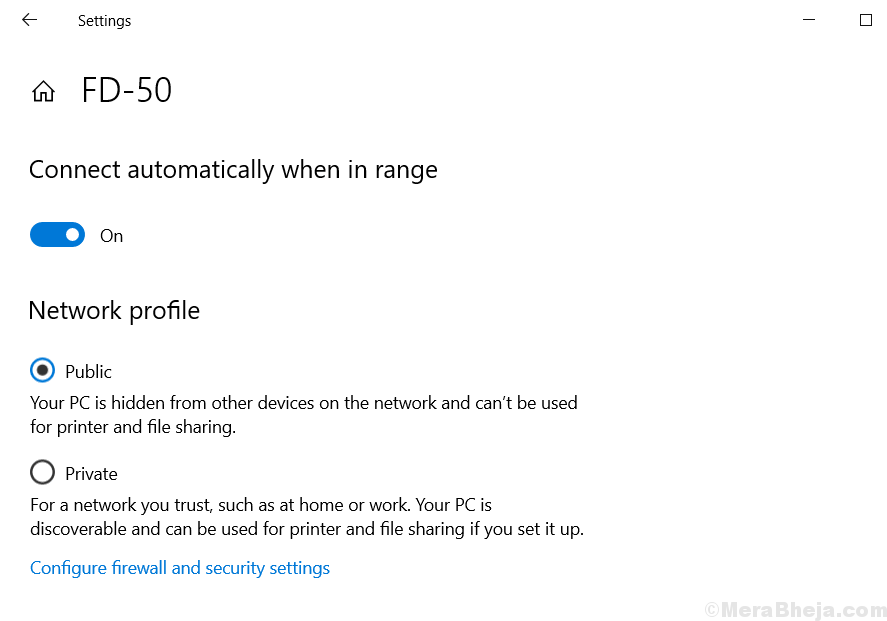Oleh Admin
Windows 10 memiliki fitur penyetelan otomatis yang mencoba menyesuaikan secara dinamis ukuran buffer penerimaan untuk transmisi dan latensi tautan. Faktanya fitur ini hadir di semua sistem Operasi Modern termasuk Windows 10. Jadi, ini adalah Fitur yang Diperlukan bersama-sama karena ia mengelola dan menyesuaikan ukuran buffer Terima secara dinamis.
Bagaimana Cara Memeriksa Apakah Fitur Penyetelan Otomatis Diaktifkan?
1 – Buka Command Prompt sebagai admin dengan Mencari cmd di kotak Pencarian Windows 10 dan kemudian klik kanan pada ikon cmd dan klik Jalankan sebagai Administrator.
2 – Sekarang, jalankan perintah berikut yang diberikan di bawah ini.
antarmuka netsh tcp show global
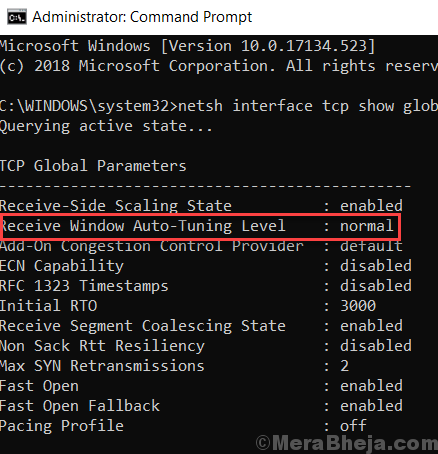
3 – Dalam keluaran jika Terima Tingkat Penyetelan Otomatis Windows mengatakan Normal, lalu Fitur Penyetelan otomatis diaktifkan di PC Anda.
Cara Menonaktifkan Penyetelan Otomatis di Windows 10
# Menggunakan Command Prompt: –
Jalankan saja perintah yang diberikan di bawah ini di Command Prompt
netsh int tcp set global autotuninglevel=disabled
# Menggunakan Editor Registri: -
1] Tekan Tombol Windows + R bersama.
2] Tulis Regedit dan tekan enter untuk membuka editor registri.
3] Jelajahi ke lokasi berikut Diberikan di bawah ini.
HKEY_LOCAL_MACHINE\Software\Microsoft\Windows\CurrentVersion\Internet Settings\WinHttp
4 ] Sekarang, klik kanan di mana saja di sisi kanan dan buat Baru -> Nilai DWORD (32-bit)
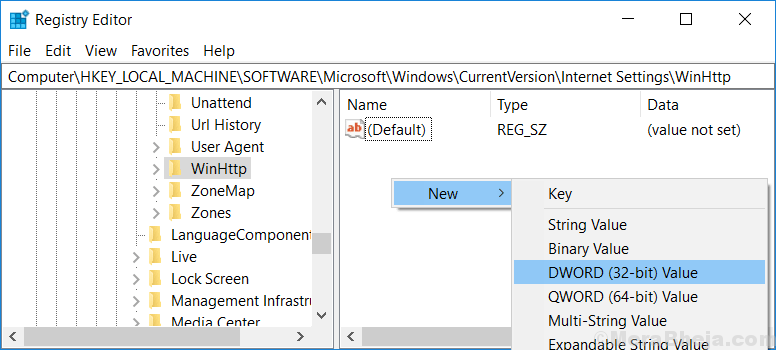
5 ] Sekarang, Beri nama kunci ini TCPAutotuning .
6] Klik dua kali dan Edit data Nilai untuk 0.
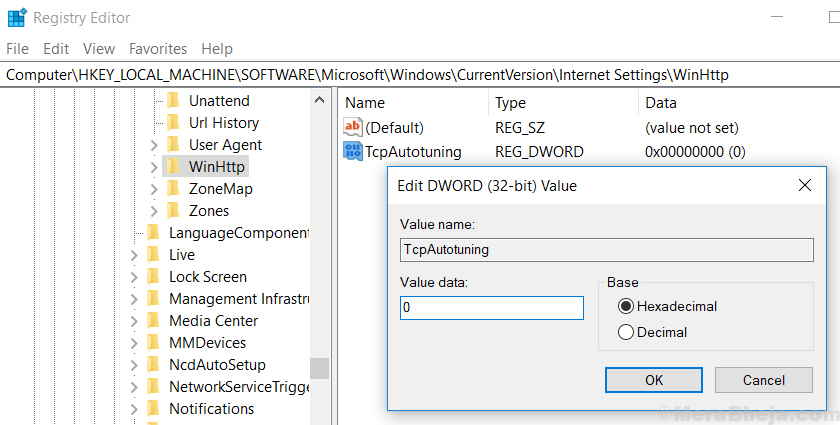
Cara Mengaktifkan Penyetelan Otomatis di Windows 10
# Menggunakan Command Prompt: –
Jalankan saja perintah yang diberikan di bawah ini di Command Prompt
netsh int tcp setel global autotuninglevel=normal
# Menggunakan Editor Registri: -
1] Tekan Tombol Windows + R bersama.
2] Tulis Regedit dan tekan enter untuk membuka editor registri.
3] Jelajahi ke lokasi berikut Diberikan di bawah ini.
HKEY_LOCAL_MACHINE\Software\Microsoft\Windows\CurrentVersion\Internet Settings\WinHttp
4 ] Sekarang, klik kanan di mana saja di sisi kanan dan buat Baru -> Nilai DWORD (32-bit) jika tidak ada.
6] Klik dua kali dan Edit data Nilai untuk 0.